安卓手机如何投屏到电脑上?
Posted
tags:
篇首语:本文由小常识网(cha138.com)小编为大家整理,主要介绍了安卓手机如何投屏到电脑上?相关的知识,希望对你有一定的参考价值。
以win10系统为例,安卓手机投屏到电脑的详细步骤如下:
1、打开电脑,点击Windows按键,选择“设置”,进入下一页面,如图所示。

2、进入之后,点击“系统”,进入下一页面,如图所示。
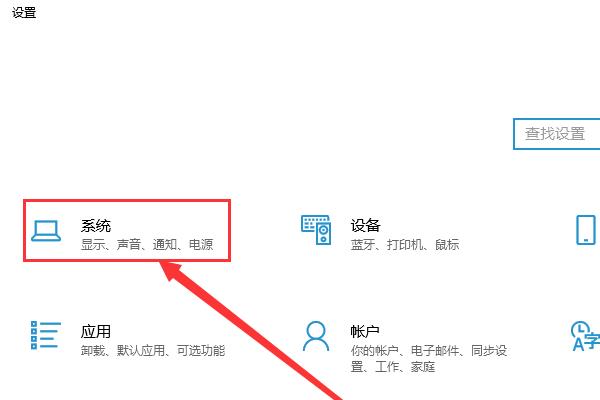
3、在“系统”页面,点击“投影到此电脑”,进入到下一页面,如图所示。

4、进入到该页面,点击图示位置的下拉箭头。

5、选择“所有位置都可用”,如图所示。
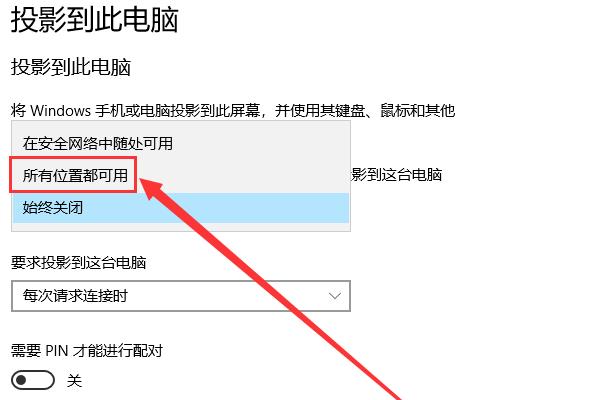
6、打开手机,找到“设置”,点击并进入,如图所示。

7、进入设置之后,找到“更多连接方式”,点击并进入,如图所示。

8、进入之后,选择“投射屏幕”,点击并进入,如图所示。
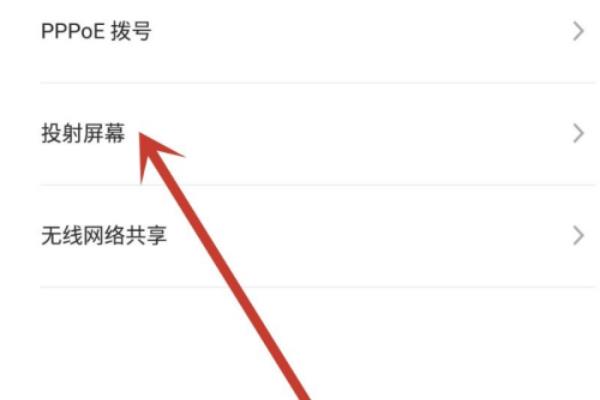
9、进入之后,将投射屏幕开关打开,选择需要连接的设备名称,如图所示。

10、点击之后,在电脑上面就会出现一个“是否允许某某设备投影”的弹框,选择“是”,即可将手机投屏到电脑,如图所示。

11、电脑屏幕显示即将投影。

12、投影成功,如下图所示。
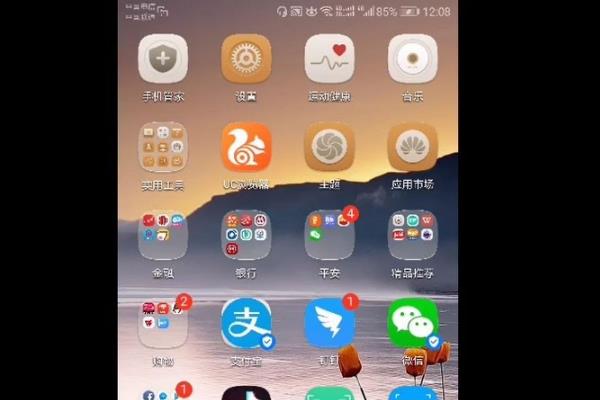
1.在电脑和手机上安装AirDroid Cast投屏APP
2.打开电脑端和手机端AirDroid Cast,在手机端上点击扫码投屏。
3.用手机扫描电脑端投屏工具的投屏二维码。
4.扫描后在电脑端投屏工具上点击允许连接。
5.在手机端上点击立即开始,这样安卓手机就投屏到电脑上了。下载AirDroid Cast链接
以上是关于安卓手机如何投屏到电脑上?的主要内容,如果未能解决你的问题,请参考以下文章